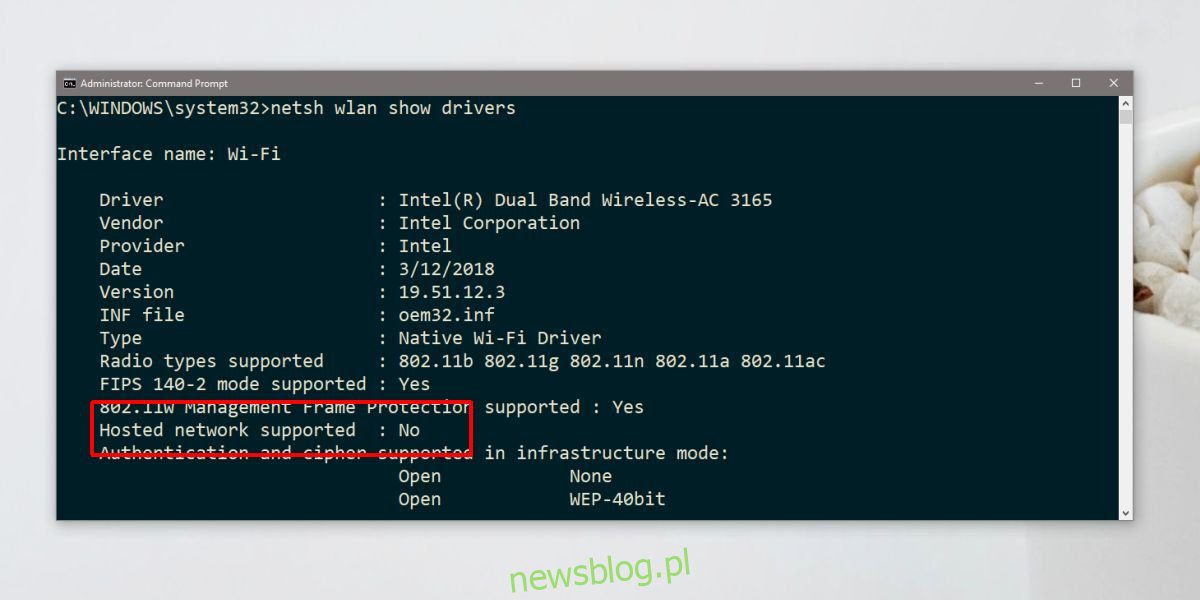
Windows từ lâu đã có khả năng tạo ra một điểm nóng. Điều này phụ thuộc vào sự hiện diện của phần cứng thích hợp trong hệ thống, tức là chipset mạng phải hỗ trợ nó. Trong các hệ thống Windows 7 và 8 / / 8.1 điểm phát sóng di động được bật thông qua dòng lệnh. Trong hệ thống Windows 10, có một nút chuyển đổi nhỏ tiện dụng trong Trung tâm hành động đảm nhận mọi thứ. Tuy nhiên, điểm truy cập này hoạt động hơi khác một chút và người dùng hệ thống Windows 10 1803 có thể muốn tạo một điểm phát sóng từ dòng lệnh. Bằng cách này, bạn có thể phát hiện ra rằng không có hỗ trợ mạng Wlan được lưu trữ trên chipset của mình, mặc dù bạn có thể tạo một điểm phát sóng. Hơn nữa, bạn có thể đã lưu trữ hỗ trợ web trong Bản cập nhật dành cho người sáng tạo nhưng có vẻ như nó đã biến mất. Vấn đề này là kết quả của các trình điều khiển.
Gây ra
Sau khi cập nhật hệ thống Windows 10 lên phiên bản mới hơn, trình điều khiển mới cũng đã được cài đặt. Đối với một số chipset mạng được chọn, tức là được liệt kê bên dưới, điều này dẫn đến việc không hỗ trợ mạng được lưu trữ.
Intel® Dual Band Wireless-AC 3165
Intel® Dual Band Wireless-AC 3168
Intel® Dual Band Wireless-AC 7265
Intel® Dual Band Wireless-AC 8260
Intel® Dual Band Wireless-AC 8265
Intel® Dual Band Wireless-N 7265
Intel® Tri-Band Wireless-AC 17265
Intel® Tri-Band Wireless-AC 18260
Intel® Wireless-AC 9260
Intel® Wireless-AC 9461
Intel® Wireless-AC 9462
Intel® Wireless-AC 9560
Intel® Wireless-N 7265
Kiểm tra mạng Chispet
Bạn có thể kiểm tra xem mình có một trong những chipset này hay không bằng cách mở Trình quản lý thiết bị. Mở rộng Bộ điều hợp mạng và tìm kiếm một trong những chipset này.
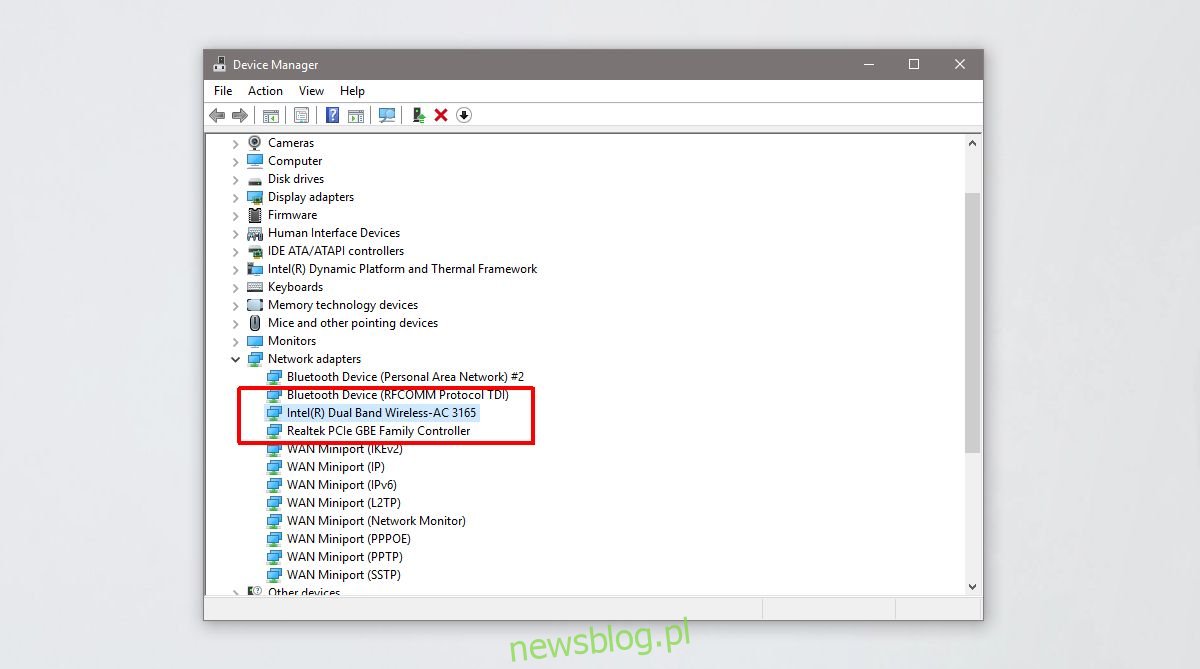
Sửa lỗi mạng lưu trữ không được hỗ trợ
Vấn đề nằm ở trình điều khiển mạng bạn đang sử dụng. Nó chưa được cập nhật để phù hợp với API mới trên hệ thống Windows 10 1708 và sau đó. Phiên bản 17.16.0 Phiên bản trình điều khiển cung cấp hỗ trợ mạng được lưu trữ nhưng đã được cập nhật lên phiên bản mới hơn. Giải pháp là khôi phục trình điều khiển hoặc cài đặt trình điều khiển cũ, điều này hơi phức tạp.
Nếu bạn có tùy chọn khôi phục trong Trình quản lý thiết bị, hãy sử dụng tùy chọn đó. Nếu không, bạn cần tải xuống Intel® PROSet/Phần mềm Không dây và Trình điều khiển cho hệ thống của mình Windows 8. Phiên bản của trình điều khiển này là 17.16.0.
Sau đó, bạn cần khởi động vào chế độ an toàn. Để khởi động hệ thống Windows 10 ở chế độ an toàn, hãy mở menu bắt đầu và nhấp vào nút nguồn. Giữ phím Shift và nhấp vào Khởi động lại trong menu nguồn. Sau khi hệ thống khởi động lại, hãy đi tới Khắc phục sự cố > Tùy chọn nâng cao > Xem thêm tùy chọn khôi phục > Cài đặt khởi động và nhấp vào Khởi động lại. Trên màn hình tiếp theo, hãy nhấn vào phím 4.
Khi bạn đang ở chế độ an toàn, bạn không nên kết nối với mạng Wi-Fi. Nếu vậy, hãy quên mạng trong ứng dụng Cài đặt.
Mở Trình quản lý thiết bị và mở rộng Bộ điều hợp mạng. Chọn một chipset và nhấp chuột phải vào nó. Từ menu ngữ cảnh, chọn Cập nhật trình điều khiển. Chọn Duyệt qua máy tính của tôi để tìm phần mềm > Để tôi chọn từ danh sách các trình điều khiển khả dụng trên máy tính của tôi. Chọn trình điều khiển Intel cho chipset của bạn từ danh sách và cho phép nó cài đặt.
Sau khi cài đặt hoàn tất, một lỗi có thể xuất hiện và quá trình cài đặt có thể mất một chút thời gian (tối đa 15 phút). Bất chấp điều đó, hãy khởi động lại hệ thống của bạn và bạn sẽ trở lại chế độ bình thường. Chạy lệnh sau và hỗ trợ mạng được lưu trữ sẽ hoạt động. Phiên bản trình điều khiển của bạn cũng nên được hạ cấp xuống 17.16.0 hoặc một cái gì đó cũ hơn.
netsh wlan show drivers
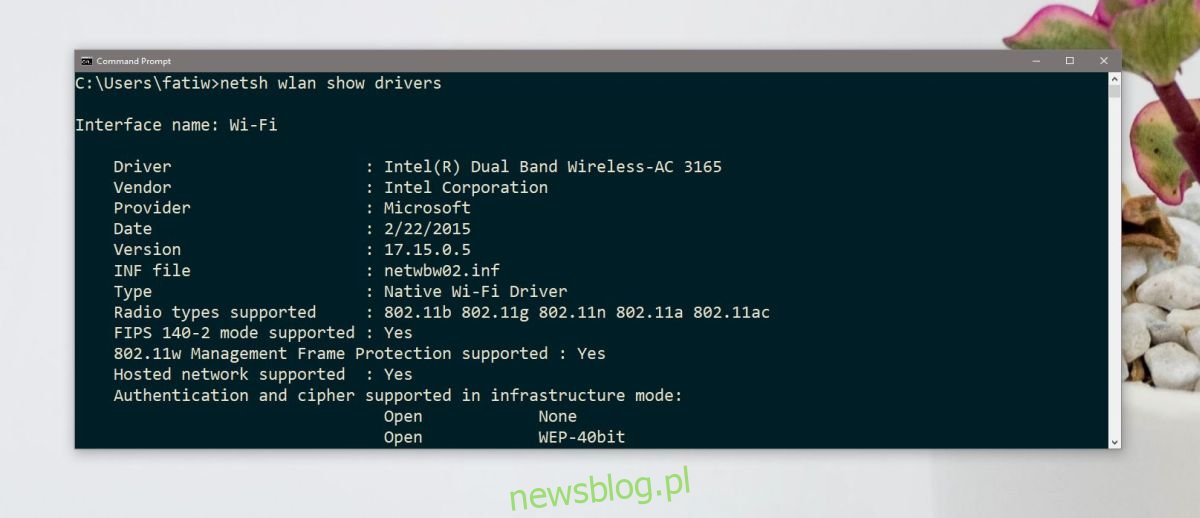
Bất cứ khi nào bạn muốn quay lại phiên bản trình điều khiển mới nhất, chỉ cần vào Trình quản lý thiết bị, mở rộng Bộ điều hợp mạng, nhấp chuột phải vào chipset và chọn Cập nhật trình điều khiển.
